Konvertera, redigera och komprimera videor/ljud i över 1000 format med hög kvalitet.
Topp 10 videosammanslagningar för olika enheter med steg
Ibland vill man sammanfoga korta videor och publicera dem på medieplattformar när man reser. Eller samla sina vanliga videoinspelningar till företagets årsmötesrapport. Hur väljer man då en videosammanslagning? Även om man ibland kan använda olika enheter för att sammanfoga videor, vilka produkter kan garantera högkvalitativa videoresultat? Den här artikeln kommer att rekommendera tio produkter som passar olika behov för stationära och mobila enheter; läs vidare för att välja din produkt!
Guidelista
En professionell och lättsammanfogad videosammanfogning för Windows och Mac Adobe Premiere Pro – Den ultimata videosammanslagningen för professionella redigerare DaVinci Resolve – Videosammanslagning med avancerad färggradering Final Cut Pro – Sömlös videoupplevelse för Mac-användare iMovie – Förenklad videosammanslagning för delning på sociala medier CapCut – Gratis videosammanslagning med skönhetseffekter Kinemaster – Sammanfoga video på telefoner med 4K-stöd Splice – Snabb och tydlig videosnutt för mobilanvändare VEED.IO – Sammanslagning av onlinevideo med mallar för multimedia InShot – Mobil videosammanslagning för att sammanfoga videor och grundläggande redigeringar| Produkt | Kvalitet | Formatera | Övergångseffekt | Plattform |
| 4Easysoft Total Video Converter | 4K, 1080P | MP4, MOV, AVI, M4V, etc. | ✓ | Windows, Mac |
| Adobe Premiere Pro | 4K, 1080p | MP4, MOV, FLV, WMV, etc. | ✓ | Windows, Mac/td> |
| DaVinci Resolve | 8K, 4K | MP4, MOV, WebM, etc. | ✓ | Windows, Mac, Linux |
| Final Cut Pro | 8K, 4K | MP4, MOV, MXF, ProRes, etc. | ✓ | Mac |
| iMovie | 4K, 1080p | MOV, MP4, AVI, etc. | ✓ | Mac, iOS |
| CapCut | 4K, 1080p | MP4, MOV, AVI, WebM, etc. | ✓ | Windows, Mac, Linux, iOS, Android, Webb |
| KineMaster | 4K, 1080p | MP4, MOV, MKV, WebM, etc. | ✓ | Android, iOS |
| Splitsa | 1080p, 720p | MP4, MOV, etc. | ✓ | Android, iOS |
| VEED.IO | 1080p, 720p | MP4, MOV, FLV, WebM, etc. | × | Webb (webbläsarbaserad) |
| InShot | 1080p, 720p | MP4, MOV, AVI, FLV, etc. | × | Android, iOS |
En professionell och lättsammanfogad videosammanfogning för Windows och Mac
Den första rekommenderade videosammanslagningen är 4Easysoft Total Video ConverterDen kan sammanfoga videor och säkerställa kvaliteten. Du kan justera bildfrekvensen och så vidare. Och det finns andra funktioner, som beskärning, övergångseffekter etc. Den erbjuder till och med flera mallar för att sammanfoga och redigera videor på ett och samma ställe.

Stöder olika format för in- och utdata som MP4.
Exportera utan vattenstämpel och bibehåll hög kvalitet.
Kan sammanfoga flera videoklipp och enkelt justera ordningen.
Tillhandahåll mallar för att snabbt sammanfoga en naturlig video.
100% Säker
100% Säker
Steg 1Kör programvaran och klicka på "Lägg till filer" för att ladda upp de videor du vill sammanfoga och beskära, rotera eller redigera. Du kan också justera videoordningen fritt.
Steg 2Efter redigeringen kan du även lägga till teman, bakgrundsmusik, övergångseffekter och så vidare. Markera slutligen alternativet "Sammanfoga till ett" och klicka på "Exportera" för att spara resultatet.
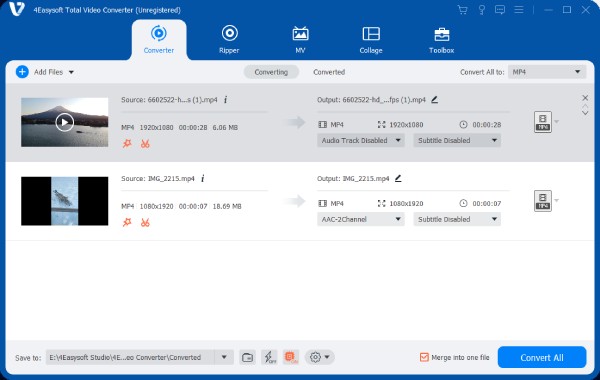
Adobe Premiere Pro – Den ultimata videosammanslagningen för professionella redigerare
Om du har höga krav på funktionaliteten hos videosammanslagningar, branschstandarden 4Adobe Premiere Pro är lämplig. Förutom att sammanfoga videor snabbt och effektivt erbjuder den många inställningar för färgjusteringar, övergångar och animationer. De flesta filformat stöds och videokvaliteten är väl underhållen.
Fördelar
Krediten för den nästlade sekvensen hanterar komplexa fusionsvillkor.
Funktionen för automatisk synkronisering av flera kameror kan snabbt sammanfoga videor från flera vinklar.
Nackdelar
Långtidsrendering.
Tar upp mycket prestanda och resurser.
Steg Importera videorna, dra in tidslinjen och ordna dem. Andra redigeringsfunktioner finns högst upp eller på sidan av arbetspanelerna. Klicka sedan på "Exportera" för att spara de sammanslagna videorna.
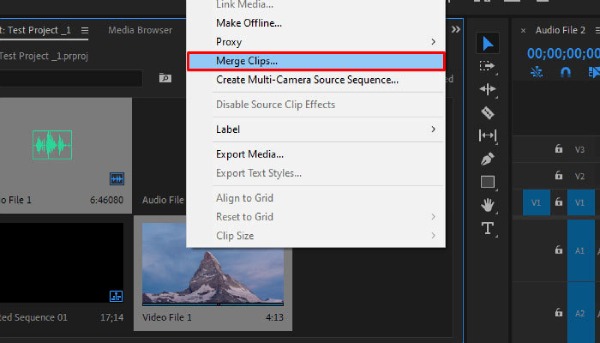
DaVinci Resolve - Videosammanslagning med avancerad färggradering
DaVinci Resolve stöder inte bara grundläggande funktioner för videosammanslagning och redigering, utan kombinerar även sömlöst sina kraftfulla funktioner för färggradering och efterbehandling av ljud. Som en videosammanslagning gör dess unika arbetsflöde med flera sidor, som sidorna "Klipp ut" och "Färg", att en programvara kan slutföra hela processen från videosammanslagning och redigering till färggradering och ljudbehandling.
Fördelar
De flesta funktionerna för videosammanslagning är gratis.
Professionell färggradering och ljud för att bearbeta den sammanslagna videon.
Nackdelar
Parameterinställningar, som bildfrekvenser, är mer komplicerade.
Den har för många funktioner för nybörjare.
Steg Importera videorna till redigerings- eller klippsidan och ordna dem. Växla till leveranssidan och klicka på "Lägg till i rendering" för att rendera den sammanslagna videon.
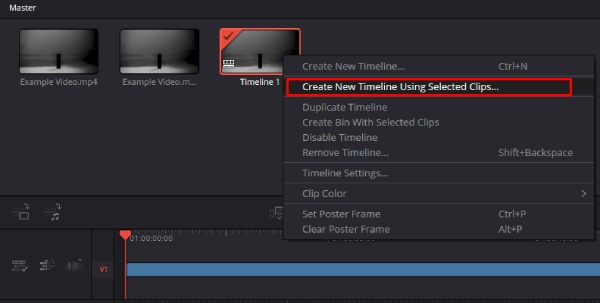
Final Cut Pro – Sömlös sammanfogning av video för Mac-användare
För Mac-användare är Final Cut Pro den populäraste videosammanslagningen. Dess unika magnetiska tidslinje justerar automatiskt klipp. Du kan också lägga till kompositklipp till videon, vilket gör det enkelt att lägga till effekter, musik etc. till helheten. Den har unik optimering för Apple Silicon, vilket gör sammanslagning och klippning av videor smidigare.
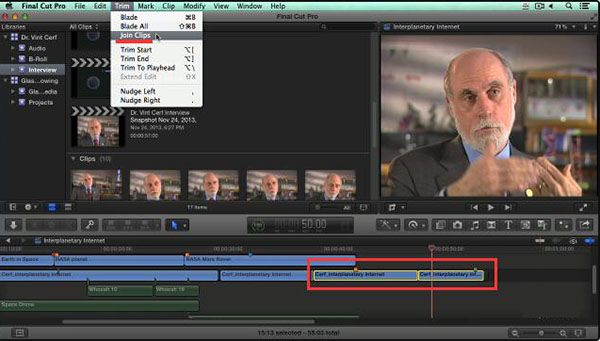
Fördelar
Den är idealisk för videor med flera kameror och engångsjusteringar.
Apple-användare hanterar sammanslagning av stora videor snabbare.
Nackdelar
Priset är högre för ett engångsköp.
Projektledningsmetoder är komplexa.
Steg Kör det, importera videorna och dra dem till tidslinjen. Vänta på automatisk justering och rada upp dem i ordning; klicka på korsningen för att lägga till en övergångseffekt. Klicka slutligen på "Dela" i det övre högra hörnet för att exportera.
iMovie – Förenklad videosammanslagning för delning på sociala medier
Mac- och iOS-användare har den förinstallerade videosammanfogningen iMovie. Förutom den grundläggande sammanfogningen tillhandahåller den mallar och magiska verktygsfunktioner. Den hjälper dig att sammanfoga videor med effekter, titlar och mer. Den är mer lämplig för nybörjare som vill lära sig hur man sammanfogar videor.
Fördelar
Lätt att använda och helt kostnadsfritt.
Den levereras med en mall för att snabbt få ut videor.
Nackdelar
Inga avancerade funktioner som multikamera, bild-i-bild etc.
Inget samarbete över plattformar.
Steg Öppna iMovie, skapa ett nytt projekt, mata in videor och dra dem till en tidslinje. Ordna dem sedan och justera parametrarna. Klicka slutligen på "Exportera" för att spara.
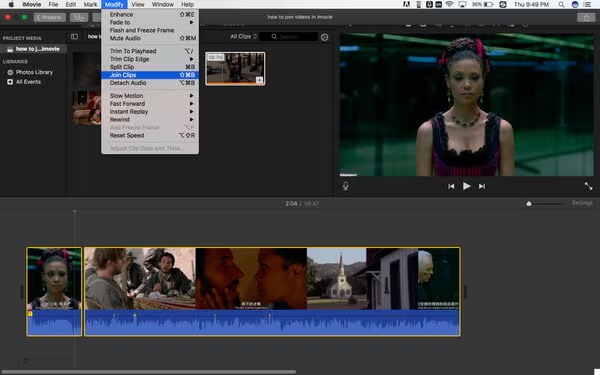
CapCut - Gratis videosammanslagning med skönhetseffekter
CapCut är ett mobilt verktyg för videosammanslagning som erbjuder skönhetsfilter, ett brett utbud av dynamiska klistermärken och övergångseffekter. Det möjliggör fri export utan vattenstämplar, stöder upp till 4K/60fps och justerar bildförhållandet med ett klick för olika plattformar.
Fördelar
Utan tidsgräns exporterar du utan att lägga till en vattenstämpel.
Med skönhetsporträtt, mycket material och specialeffekter för att öka effektiviteten.
Nackdelar
Förhandsgranskningsskärmen är liten.
Redigering över flera plattformar kan kräva inloggning på ett TikTok-konto.
Steg 1Öppna Capcut och klicka på "Nytt projekt". Markera de videor du vill sammanfoga i albumet och klicka på "Lägg till" i ordning.
Steg 2Nu kan du lägga till fler effekter, klistermärken etc. När du är klar väljer du bildkvalitet och klickar på "Exportera" i det övre högra hörnet.
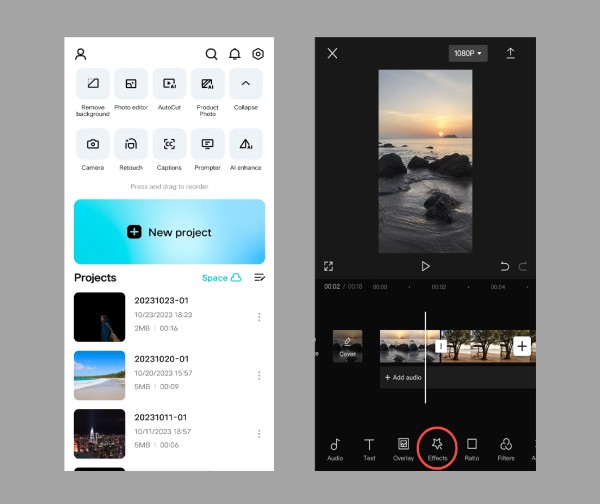
Kinemaster - Sammanfoga video på telefoner med 4K-stöd
KineMaster är en mobil videosammanslagning. Förutom att snabbt sammanfoga dina videor erbjuder den många mallar och gratis musik. Den erbjuder en mängd olika övergångseffekter och green screen-tangenter för att göra din video mer levande och naturlig.
Fördelar
Avancerade funktioner tillhandahålls för att förbättra redigeringsnoggrannheten.
Integrerar sammanslagning, beskärning, delning och andra funktioner.
Nackdelar
Efter export av videon är bildkvaliteten mer komprimerad.
Denna videosammanslagning är inte lämplig för att bearbeta många videoklipp.
Steg 1Öppna KineMaster, klicka på plustecknet och välj bildförhållandet. Klicka sedan på "Media" och välj videorna. Lägg till dem i tidslinjen i ordning.
Steg 2Du kan också lägga till övergångar, bakgrundsmusik etc. Efter sammanslagningen klickar du på "Exportera" i det övre högra hörnet, väljer bildkvalitet och sparar.

Splice – Snabb och tydlig videosammanslagning för mobilanvändare
Vill du ha ett verktyg för videosammanslagning med enkla funktioner? Spice är ett mobilvänligt alternativ. Det tar liten plats och har bara grundläggande funktioner som sammanslagning och hastighetskontroll. Dess användargränssnittsdesign är enkel och uppfriskande, och funktionerna är lätta att hitta och använda. Men andra funktioner, som övergångar, ljud etc., är mer av en prenumeration.
Fördelar
Dra-och-släpp-sammanslagning med smidiga animationsövergångar.
Snabb bearbetningshastighet för att sammanfoga flera videor.
Nackdelar
Vissa funktioner, som specialeffekter, kräver betalning.
Steg Öppna Splice och lägg till videorna i den här sammanslagningen. Redigera sedan ordningen, filtren, rörelseeffekterna etc. Klicka slutligen på "Exportera" i det övre högra hörnet.
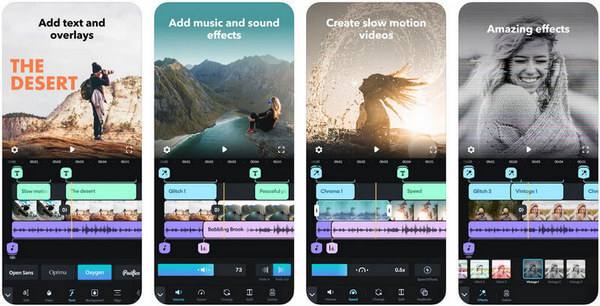
VEED.IO - Sammanslagning av onlinevideo med mallar för multimedia
För användning på flera enheter är onlinevideosammanslagning VEED.IO lämplig. Den har korta steg och många funktioner. Förutom videosammanslagning finns det även beskärning, spolning bakåt och andra funktioner. Den tillhandahåller mallar och klipp för att producera snabba videoresultat.
Fördelar
Spara i molnet och stöd för samarbete på distans.
Nackdelar
Betala för video med hög bildfrekvens. Och är beroende av nätverksfluktuationer.
Steg Gå till den officiella webbplatsen och ladda upp videorna. Dra tidslinjen för att justera ordningen för sammanfoga MP4-videor, och du kan även beskära, lägga till undertexter etc. Klicka bara på Exportera och Spara i det övre högra hörnet när du är klar.
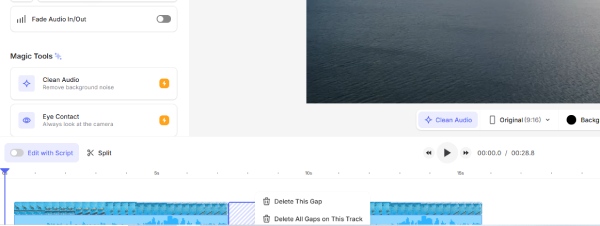
InShot - Mobil videosammanslagning för att sammanfoga videor och grundläggande redigeringar
Inshot är också en mobilvänlig och enkel videosammanslagning. Den kan enkelt sammanfoga flera videor och lägga till övergångar. Den kan också automatiskt justera videor med olika proportioner. Den har också ett bibliotek med klipp, musik, ljudeffekter och mer.
Fördelar
Det visuella och övergångarna är relativt enkla.
Justera automatiskt olika videobildförhållanden.
Nackdelar
Sammanslagning av högupplösta videor kan vara laggig.
Steg 1Öppna InShot, klicka på "Video" och "Nytt" för att komma till redigeringsgränssnittet. Markera de videoklipp du vill sammanfoga i albumet, markera dem i ordning, bekräfta och importera dem till tidslinjen.
Steg 2När du har justerat ordningen kan du lägga till övergångar, undertexter, ljudeffekter etc. När du är klar klickar du på knappen "Exportera" i det övre högra hörnet för att ställa in bildkvaliteten och spara den sammanslagna videon.
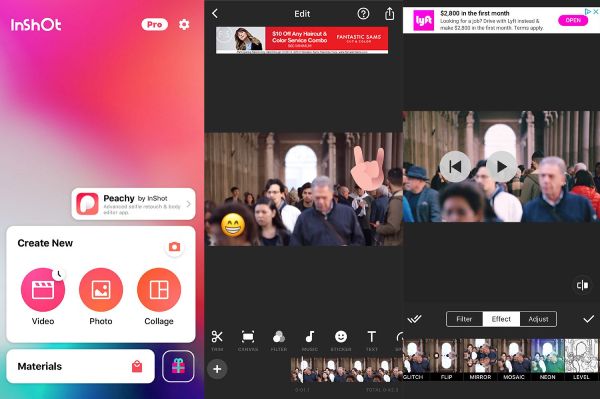
Slutsats
Här är 10 rekommenderade videosammanslagningar för olika plattformar. Vissa erbjuder enkla funktioner för snabb videosammanslagning, medan andra ger mer avancerade redigeringsalternativ eller stöder samarbete på distans. Bland dem, 4Easysoft Total Video Converter sticker ut – den kombinerar ett enkelt arbetsflöde med detaljerade parameterjusteringar och en mängd redigeringsfunktioner. Missa inte det – ladda ner det nu och prova!
100% Säker
100% Säker


